OBS Studio와 같은 도구를 사용하여 Mac 오디오 아웃을 녹음하는 방법
Mac OBS의 경우, 데스크톱 오디오가 비활성화되어 있는 경우 어떻게 추가하나요?
- Quora에서OBS Studio를 사용하여 Mac 오디오를 캡처하는 것은 어려울 수 있지만, OBS는 Mac에서 화면 활동을 기록하는 데 큰 도움이 됩니다. 다른 운영 체제와 달리 macOS는 OBS가 시스템 오디오를 직접 캡처하기 어렵게 만드는 몇 가지 제한을 부과합니다. 이 문제로 어려움을 겪고 있다면 당신만 그런 것이 아닙니다. 이 가이드는 macOS의 제한을 우회하고 OBS Studio를 사용하여 화면 및 시스템 오디오를 쉽게 녹음하는 방법을 소개합니다.
가이드 목록
OBS Studio로 Mac 오디오를 직접 녹음할 수 있나요? Mac 오디오 녹음 제한을 우회하는 방법 OBS에서 Mac 오디오 출력을 기록하는 방법 Mac 오디오를 녹음하는 가장 번거롭지 않은 방법OBS Studio로 Mac 오디오를 직접 녹음할 수 있나요?
많은 사람들이 OBS에서 Mac 오디오를 녹음하지 못해서 비슷한 질문을 합니다. OBS Studio에서 Mac 오디오를 직접 녹음할 수 있나요? 사실, 이는 사례별로 논의해야 합니다. OBS Studio에서 Mac 데스크톱 오디오를 캡처하는 기능은 주로 사용하는 macOS와 OBS 버전에 따라 달라지기 때문입니다.
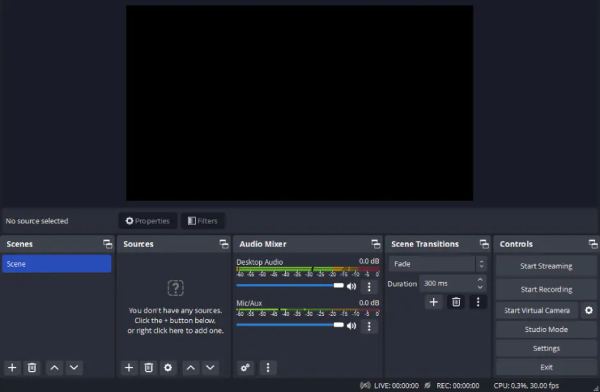
OBS는 훌륭한 Mac 화면 녹화기이지만 macOS의 내장 오디오 녹화 제한으로 인해 일반적으로 녹화가 정상적으로 실행되고 모든 기능을 달성하려면 몇 가지 추가 조치가 필요합니다. 설정에 따라 소프트웨어를 업데이트하거나 타사 플러그인을 사용하여 고품질 화면 녹화를 달성해야 할 수도 있습니다.
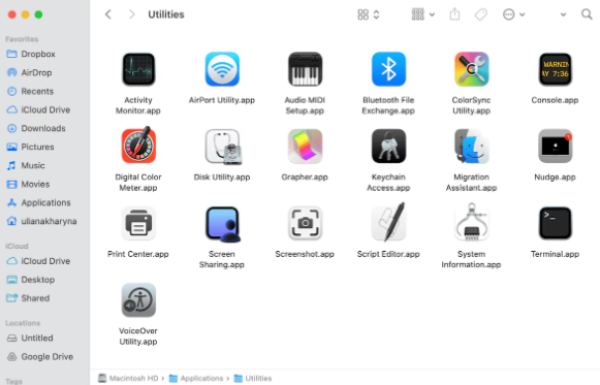
Mac에서 Ventura(macOS 13) 이상을 실행 중인 경우 OBS Studio 30은 데스크톱 및 애플리케이션 오디오를 캡처하기 위한 내장 기능을 도입했습니다. 이 기능은 프로세스를 간소화하여 몇 번의 클릭만으로 시스템 오디오를 원활하게 설정하고 녹음을 시작할 수 있습니다.
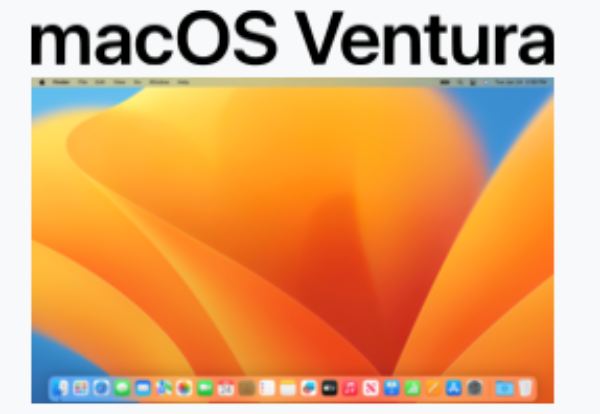
하지만 이전 버전의 macOS 또는 OBS를 사용하는 사용자의 경우 오디오가 포함된 Mac에서 스크리닝 기록 더 복잡해집니다. OBS 28 및 29는 Ventura에서 애플리케이션 오디오를 캡처할 수 있지만 화면 캡처 소스가 추가된 경우에만 가능합니다. Ventura 이전의 macOS 버전의 경우 OBS는 시스템 오디오를 스스로 녹음할 수 있는 기능이 없습니다.
Mac 오디오 녹음 제한을 우회하는 방법
OBS Studio로 Mac 데스크톱 오디오를 녹음하려면 일반적으로 macOS의 기본 제한을 우회하기 위한 추가 단계가 필요합니다. 타사 플러그인과 적절한 OBS 설정을 사용하여 화면과 오디오를 녹음하는 데 도움이 되는 간단한 가이드를 소개합니다. 일반적으로 macOS의 오디오 녹음에 대한 기본 제한을 피하고 Mac 오디오 녹음이 제대로 작동할 수 있도록 하려면 두 가지 단계를 수행해야 합니다. 이 두 단계는 다음과 같습니다. 가상 오디오 드라이버 역할을 하는 타사 플러그인 설치; OBS Studio 녹음을 위한 세부 정보 설정.
1. 타사 플러그인 설치
macOS는 기본적으로 OBS 시스템 오디오 녹음을 지원하지 않으므로 iShowU 오디오 캡처, Loopback 또는 BlackHole과 같은 타사 오디오 라우팅 플러그인이 필요합니다. 이러한 도구는 시스템 오디오를 OBS로 라우팅하는 가상 오디오 장치를 만듭니다. 공식 웹사이트에서 좋아하는 플러그인을 다운로드하여 설치한 후 다음을 수행해야 합니다.
시스템 환경 설정 > 사운드 > 출력으로 이동하여 플러그인에서 생성한 가상 오디오 장치를 선택합니다.
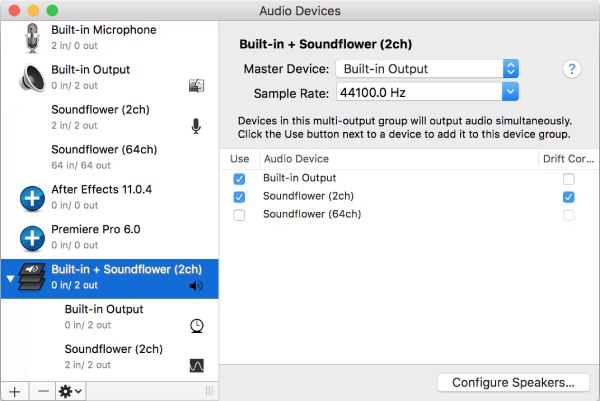
2. OBS 설정 구성
오디오 녹음을 위한 타사 플러그인을 설치한 후에는 이러한 타사 플러그인이 제대로 작동하도록 OBS Studio의 기본 설정을 변경해야 합니다. 해당 설정과 선택을 하지 않으면 OBS Studio가 화면 녹화 중에 이러한 가상 오디오 플러그인을 정상적으로 실행하지 못할 수 있습니다.
1 단계OBS Studio를 실행하고 평소처럼 녹화를 위한 새 장면을 만듭니다.
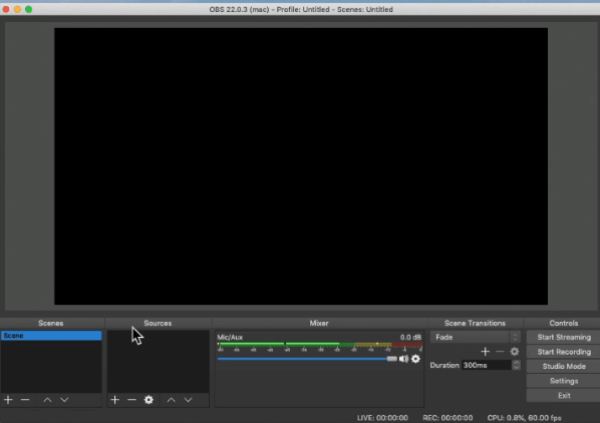
2 단계"제어" 탭 아래의 "설정" 버튼을 클릭합니다. 그런 다음 "오디오" 버튼을 클릭합니다.
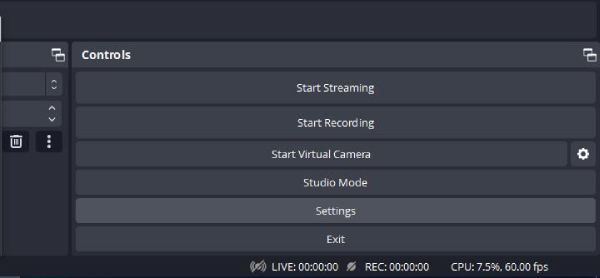
3단계"글로벌 오디오 장치" 탭에서 "데스크톱 오디오" 버튼을 클릭하여 오디오 입력을 변경합니다. 마지막으로 "적용" 버튼을 클릭합니다.
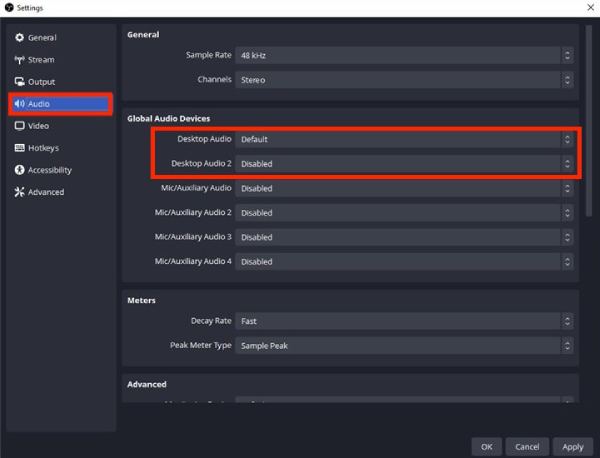
OBS에서 Mac 오디오 출력을 기록하는 방법
타사 오디오 플러그인을 설치하고 올바른 설정을 구성한 후, OBS Studio에서 macOS의 시스템 오디오 녹음 제한을 효과적으로 우회할 수 있습니다. 이 설정을 사용하면 화면 녹화와 함께 고품질 오디오를 캡처하여 OBS Studio를 비디오와 사운드 모두에 대한 완벽한 녹음 솔루션으로 사용할 수 있습니다. 이 프로세스는 처음에는 복잡해 보일 수 있지만 올바른 단계를 거치면 간단하고 매우 보람 있는 작업이 됩니다. 플러그인을 설치하고 올바르게 구성하면 진행할 준비가 됩니다. 아래의 단계별 지침에 따라 OBS Studio를 설정하고 Mac 오디오를 쉽게 녹음하기 시작하면 됩니다.
1 단계OBS Studio를 실행하고 "소스" 탭 아래에 있는 "추가" 버튼을 클릭합니다. "디스플레이 캡처" 버튼을 클릭합니다.
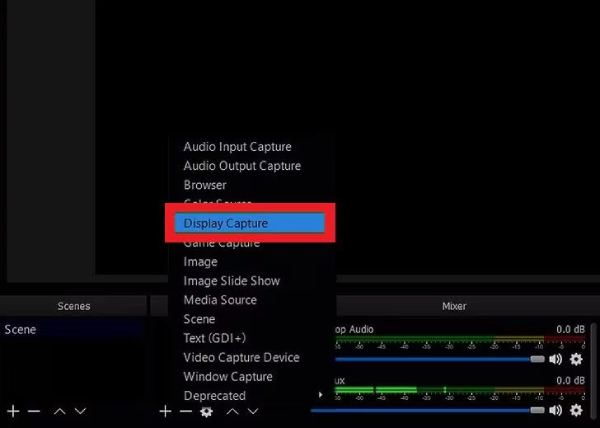
2 단계"디스플레이" 버튼을 클릭하고 "디스플레이 xxx"를 클릭하여 장치를 선택하세요. Mac에서 시스템 오디오 녹음.
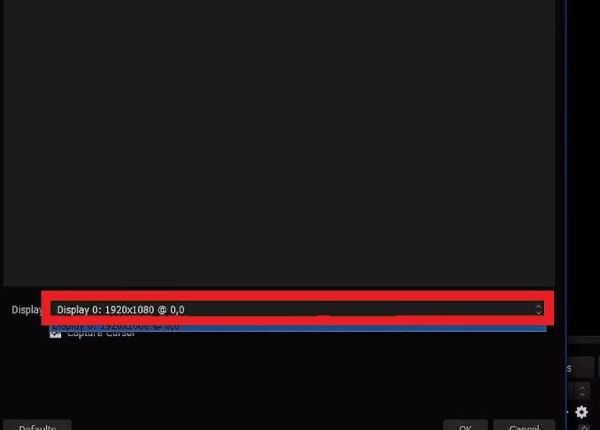
3단계이제 원하는 대로 오디오 설정을 조정할 수 있습니다. 완료되면 "녹음 시작" 버튼을 클릭합니다.
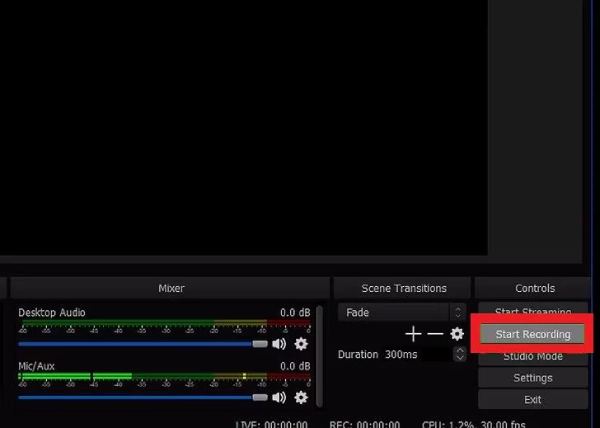
Mac 오디오를 녹음하는 가장 번거롭지 않은 방법
타사 플러그인과 복잡한 구성으로 OBS Studio를 사용하는 것이 부담스럽다면 Mac 오디오를 녹음하기 위한 더 간단한 솔루션이 필요할 수 있습니다. 많은 고급 화면 레코더는 추가 도구나 복잡한 설정 없이 화면 및 시스템 오디오를 처리하도록 설계되었습니다. 이러한 올인원은 호환성 문제를 제거하고 필요한 단계를 줄이며 더 매끄러운 경험을 제공합니다.
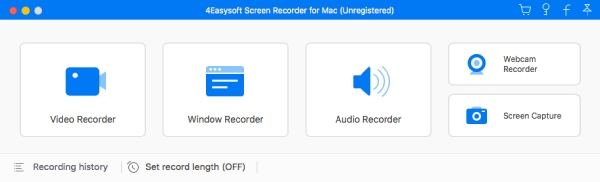
4Easysoft 스크린 레코더 는 일반적으로 뛰어난 녹화 품질을 제공하고 고해상도 비디오와 선명한 오디오를 지원하는 뛰어난 전문 화면 레코더 중 하나입니다. 내장된 편집 도구, 사용자 정의 가능한 설정 및 직접 내보내기 옵션을 갖춘 4Easysoft Screen Recorder는 효율적이고 전문적인 녹화 솔루션을 찾는 사용자에게 이상적인 선택입니다. 튜토리얼을 만들든, 회의를 캡처하든, 게임 플레이를 녹화하든, 이러한 선택은 최소한의 노력으로 원활한 경험을 보장합니다.

화면을 녹화하는 동안 Mac 오디오를 캡처할 수 있는지 확인하세요.
타사 플러그인이나 추가 설정을 설치할 필요가 없습니다.
사용자 지정 설정으로 녹화할 장치를 선택하세요.
오디오 품질을 개선하려면 배경 소음을 제거하세요.
1 단계Mac에서 4Easysoft Screen Recorder를 실행합니다. "Audio Recorder" 버튼을 클릭합니다.
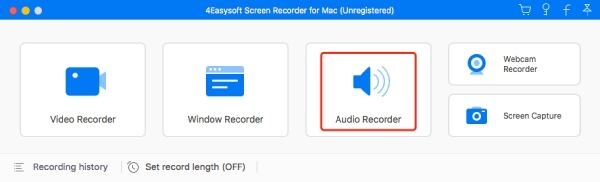
2 단계오디오 사운드를 포함하여 Mac 화면을 녹화하려면 "시스템 사운드" 버튼을 클릭하세요.
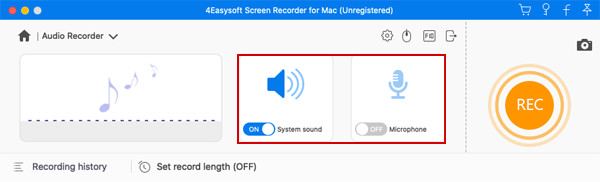
3단계"녹음" 버튼을 클릭하여 Mac 오디오를 녹음합니다. 완료되면 "중지" 버튼을 클릭하여 Mac에서 화면 녹화 중지.
결론
결론적으로, OBS Studio로 Mac 오디오를 녹음하는 것은 효과적이지만, 추가 플러그인과 구성이 필요합니다. 더 간단한 솔루션을 찾는 사용자에게 번거로움 없는 화면 레코더는 고품질 결과를 제공하면서 프로세스를 단순화하는 훌륭한 대안을 제공합니다. Mac에서 이처럼 매끄럽고 고품질의 녹음을 즐기고 싶다면, 다운로드하고 4Easysoft 스크린 레코더 이제 한 번의 클릭으로 Mac 화면을 오디오와 함께 녹음할 수 있습니다.


